GNS3でVMのFortiGateを使えるようにする
×
[PR]上記の広告は3ヶ月以上新規記事投稿のないブログに表示されています。新しい記事を書く事で広告が消えます。
GNS3でVMのFortiGateを使えるようにする
GNS3でもFortiGateのエミュレーションができるらしいので早速試してみました。
◆FortiGateのVMイメージのダウンロード
先ずはFortiGateのサイトよりイメージをダウンロードします。ダウンロードしたzipファイルを展開すると中身は「fortios.qcow2」となります。
なお、イメージをダウンロードするにはアカウント作成を行う必要があります。


◆FortiGateのインポート
⑴GNS3を起動し、New Projectに任意の名前を付けます。

⑵「Edit」>「Preferences」

⑶「QEMU」>「QEMU VMs」>「New」

⑷「Run the Qemu VM on my local computer」を選択

⑸「OK」

⑹Nameに機種が分かる様に名前を付け(例:FortiGate)、「Next」
⑺RAMに「2048 MB」を指定して「Next」

⑻「Next」

⑼Disk Image画面で「New Image」を選択し、「Browse」をクリックします。

⑽ダウンロードしたファイル「fortios.qcow2」を選択し、「開く」
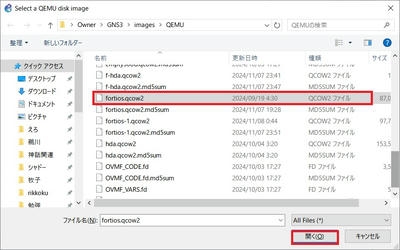

上記メッセージで「Yes」をクリックします。
⑾「FortiGate」が作成されているので更に設定を行うため、「Edit」

⑿Categolyを「Security devices」に設定後、symbolの「Browse」をクリック

⒀「Symbols library」を選択し、リストより「Custom symbols」>「Fortinet」を選択します。
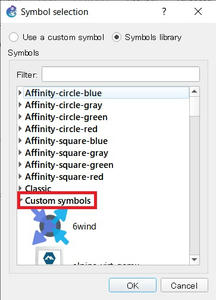

⒁「Network」タブをクリックし、「Adapters」を「10」と入力し、「Use the legecy networking mode」のチェックを外します。(このチェックを外し忘れるとFortiGateが起動しません)

⒂以上の設定終了後、「Apply」>「OK」で設定を反映させます。

⒃「All devices」から作成した「FortiGate」シンボルをドラッグ&ドロップ後、電源「▶」をクリックします。

⒄ FortiGateシンボルを右クリックし、「Console」でFortiGateのCUI画面が表示されます。

⒅デフォルトのログインアカウントは「admin」パスワードは新規に入力します。
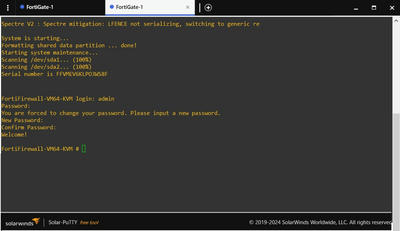
◆FortiGateのVMイメージのダウンロード
先ずはFortiGateのサイトよりイメージをダウンロードします。ダウンロードしたzipファイルを展開すると中身は「fortios.qcow2」となります。
なお、イメージをダウンロードするにはアカウント作成を行う必要があります。
◆FortiGateのインポート
⑴GNS3を起動し、New Projectに任意の名前を付けます。
⑵「Edit」>「Preferences」
⑶「QEMU」>「QEMU VMs」>「New」
⑷「Run the Qemu VM on my local computer」を選択
⑸「OK」
⑹Nameに機種が分かる様に名前を付け(例:FortiGate)、「Next」
⑺RAMに「2048 MB」を指定して「Next」
⑻「Next」
⑼Disk Image画面で「New Image」を選択し、「Browse」をクリックします。
⑽ダウンロードしたファイル「fortios.qcow2」を選択し、「開く」
上記メッセージで「Yes」をクリックします。
⑾「FortiGate」が作成されているので更に設定を行うため、「Edit」
⑿Categolyを「Security devices」に設定後、symbolの「Browse」をクリック
⒀「Symbols library」を選択し、リストより「Custom symbols」>「Fortinet」を選択します。
⒁「Network」タブをクリックし、「Adapters」を「10」と入力し、「Use the legecy networking mode」のチェックを外します。(このチェックを外し忘れるとFortiGateが起動しません)
⒂以上の設定終了後、「Apply」>「OK」で設定を反映させます。
⒃「All devices」から作成した「FortiGate」シンボルをドラッグ&ドロップ後、電源「▶」をクリックします。
⒄ FortiGateシンボルを右クリックし、「Console」でFortiGateのCUI画面が表示されます。
⒅デフォルトのログインアカウントは「admin」パスワードは新規に入力します。
PR
コメント
プロフィール
HN:
のらくら
性別:
非公開
自己紹介:
介護と自身の手術でブランクが出来たインフラエンジニアの学習メモ。VirtualBOXで仮想サーバーを建て、GNS3でCiscoルーター&スイッチによるネットワークのエミュレーションもしています。GNS3ネットワーク内に仮想サーバーと連携させて、実際のネットワーク環境におけるサーバーをシミュレートする他、LinuC level3 300の対策もしています。
カテゴリー
最新記事
(11/18)
(11/17)
(11/17)
(11/15)
(11/08)
(11/05)
(11/05)
(10/31)
(10/29)
(10/29)
